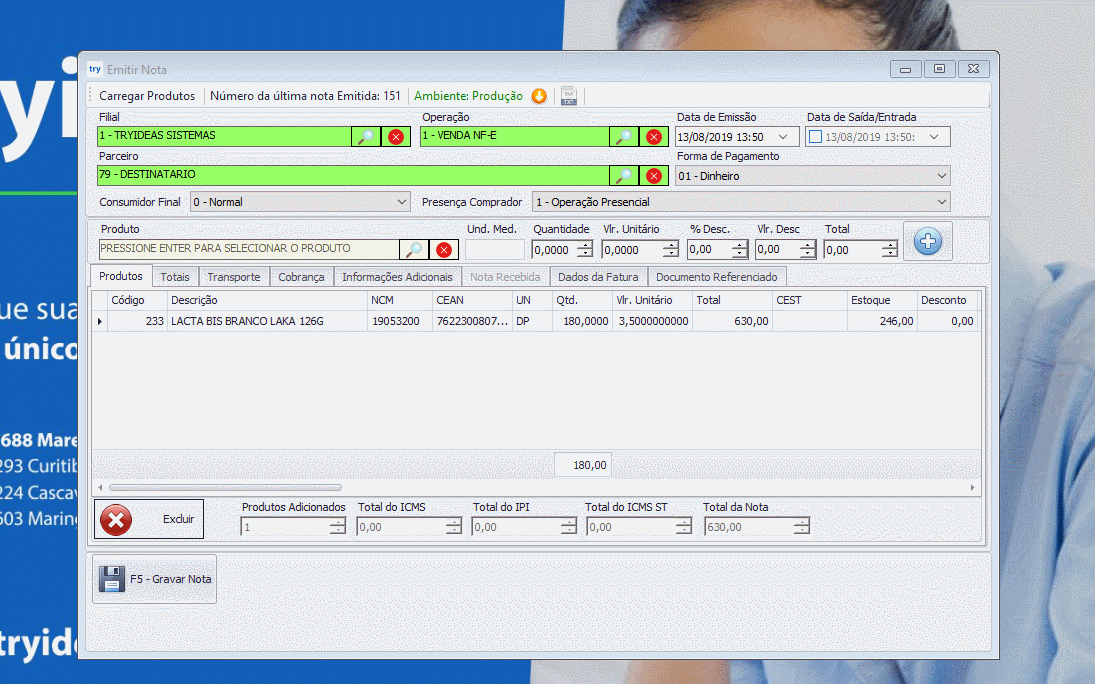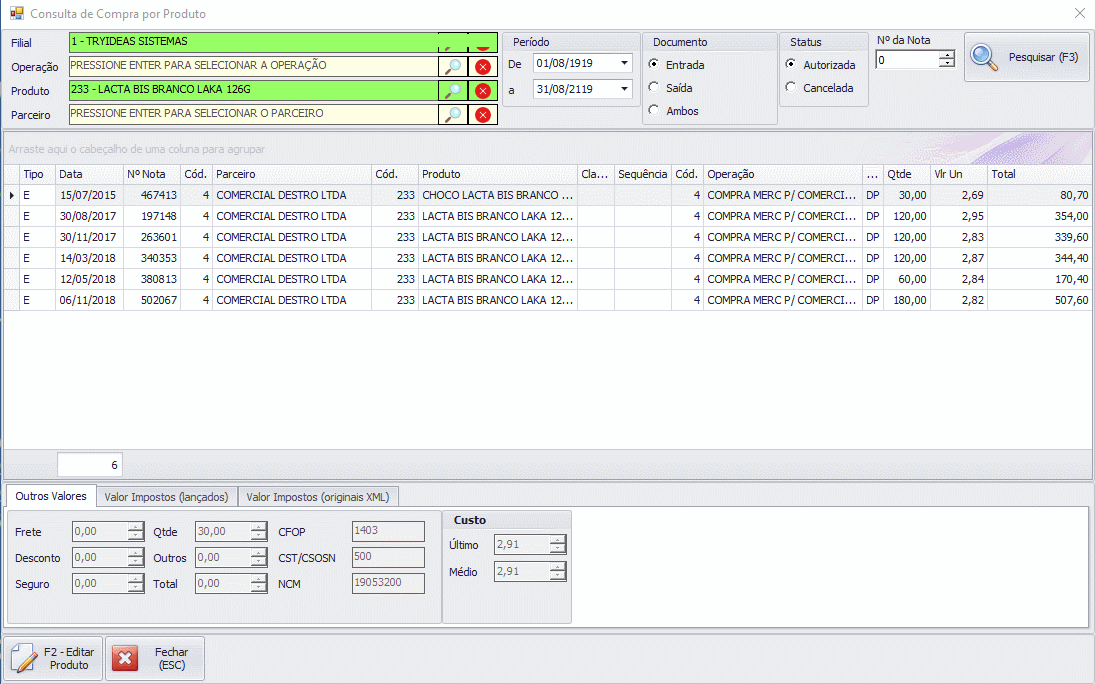Rejeição 938: Não informada vBCSTRet, pST, vICMSSubstituto e vICMSSTRet - Como resolver?
Quando for emitida uma NF-e (modelo 55) com produto tributado pelo ICMS 60 ou CSOSN 500, para operações que NÃO sejam para consumidor final e não forem informados os campos abaixo, haverá a rejeição 938 - Não informada vBCSTRet, pST, vICMSSubstituto e vICMSSTRet.
Campos esperados:
- Base de Cálculo ICMS Retido na operação anterior (tag: vBCSTRet)
- Alíquota suportada pelo Consumidor Final (tag: pST)
- Valor do ICMS próprio do Substituto (tag: vICMSSubstituto)
- Valor do ICMS ST Retido na operação anterior (tag: vICMSSTRet)
Para preencher esses campos, observe os valores recebidos na nota do fornecedor (nota de entrada).
Na imagem abaixo, temos o exemplo de um arquivo XML, com os detalhes do Imposto.
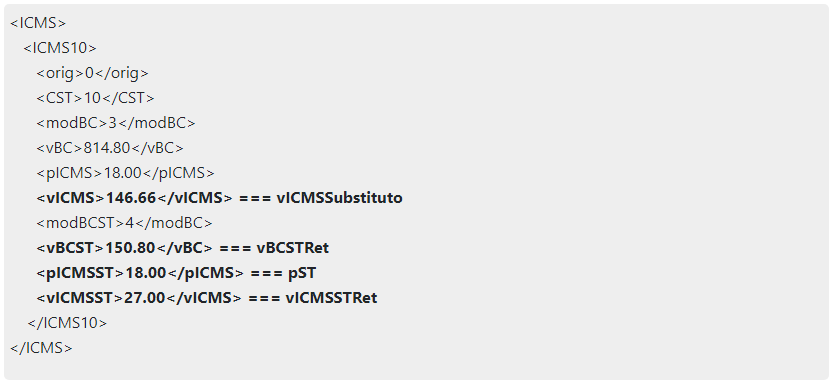
Observe que obtemos os valores do arquivo de Compra do Fornecedor, e inserimos este valor na nota que iremos emitir.
- O valor do campo vICMS (valor do ICMS), será preenchido no campo vICMSSubstituto (valor do ICMS próprio do Substituto);
- O valor do campo vBCST (valor da Base de Cálculo do ICMS ST), será preenchido no campo vBCSTRet (Base de Calculo do ICMS ST Retido na operação anterior);
- O valor do campo pICMSST (percentual do ICMS ST), será preenchido no campo pST (alíquota suportada pelo Consumidor Final);
- O valor do campo vICMSST (valor do ICMS ST), será preenchido no campo vICMSSTRet (valor do ICMS ST Retido na operação anterior).
Obs: O exemplo acima é de uma nota onde foi adquirida apenas UMA unidade do item, por isso será utilizado o mesmo valor na venda. Caso você tenha adquirido 10 unidades de um fornecedor, e for vender 2 do mesmo produto, você deve realizar a divisão do valor proporcional a venda, ou seja, se comprou 10 itens e vai vender 2, divida os valores por 10 e multiplique por 2. Essa regra não vale para a alíquota, que sempre será a presente no XML.
A Regra de validação da inclusão destes campos, é facultativa, e de implementação opcional por UF, então, nem todos os Estados irão exigir estas informações.
Como inserir estes valores no sistema tryideas?
Bom, podemos informar os valores manualmente, após a inclusão do Produto.
Localize as colunas (conforme imagem abaixo), e insira os valores.
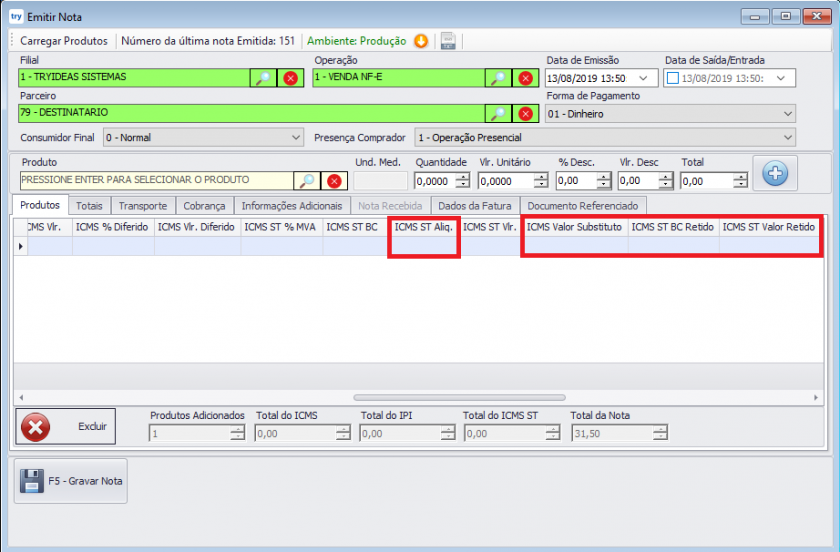
Ou então, podemos selecionar a Nota de Compra, na qual recebemos o Produto que está sendo vendido e incluir os valores.
Inclua a coluna com o botão para visualizar as Compras, e clique sobre ele, conforme demonstração abaixo.
Na tela que será aberta, teremos todas as Compras deste Produto, que foram lançadas no sistema.
Iremos selecionar o registro no qual recebemos o Produto, e utilizar o valor dos impostos. Caso as quantidades vendidas sejam de várias notas, o correto é obter o valor separado de cada nota de compra, afim de destacar os valores corretamente.
No exemplo acima, realizamos a venda da quantidade total de itens, para demonstrar a inclusão dos valores dos impostos. Caso a quantidade vendida seja menor, o sistema fará o rateio proporcional.
Detalhamento das abas, constantes na tela acima:
- Valor Impostos (lançados) => são os valores que foram registrados no sistema, para fins de escrituração.
- Valor Impostos (originais XML) => são os valores constantes no XML, enviado pelo fornecedor da mercadoria.
Caso a unidade de medida enviada pelo fornecedor, seja diferente da cadastrada no sistema, será exibida uma mensagem, onde é recomendado realizar as conversões e os cálculos manualmente, para que fiquem de acordo com o que foi destacado no XML do Fornecedor.
Lembrando que os valores apenas serão aplicados, se o produto for tributado com o CST 60 ou CSOSN 500.